外部硬盘无法识别该怎么办?
您遇到过这样的问题吗?为什么我的外置硬盘没有出现在电脑上?、事实上,“外部硬盘驱动器未显示”问题可能由多种原因引起,包括故障的USB端口,Windows中的驱动程序问题,使用错误的文件系统等。因此,解决方案是多种多样的。现在,继续阅读以了解如何修复无法识别的外部硬盘驱动器。
- 检查USB端口并检查驱动程序更新
一般情况下,如果您的外置硬盘在连接到电脑后无法正常工作,您可以尝试将其连接到电脑上的另一个USB端口,以确保该特定端口没有问题。如果要连接USB集线器,请断开连接并尝试直接将HDD连接到计算机。
另一方面,您必须检查驱动程序。众所周知,有时,旧的驱动程序可能会导致设备在连接到Windows时出现故障。
按Windows + R,在“运行”对话框中键入“devmgmt.msc”,然后按“确定”。
展开磁盘驱动器,右键单击外部硬盘驱动器,然后选择更新驱动程序软件。如果有任何更新,请按照进一步说明进行操作,您的硬盘驱动程序将会更新。
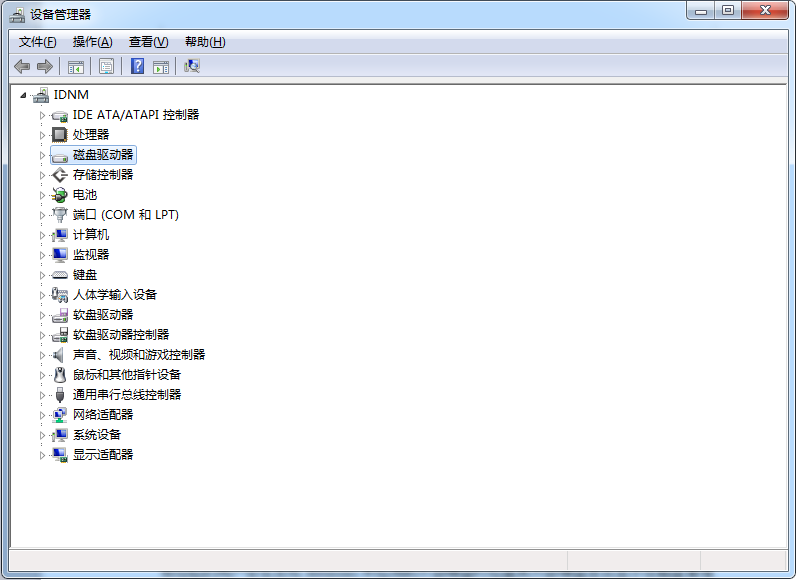
- 更改驱动器号和路径
有经验的用户会在发现Windows未检测到外部硬盘时检查其外部硬盘是否显示在磁盘管理中。要打开磁盘管理工具,可以右键单击“计算机”(或Windows 7中的“我的电脑”),然后在上下文菜单中选择“管理”以进入“计算机管理”,然后选择左侧的“磁盘管理”。
众所周知,一旦缺少驱动器号(盘符),Windows将无法识别此驱动器,但我们可以在“计算机管理”窗口中看到它。如果外部硬盘缺少驱动器号,我们为它添加即可,如下图所示:
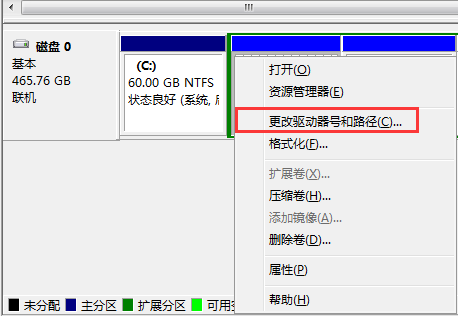
- 对驱动器进行分区
如果您看到Windows无法识别的外部硬盘驱动器是“未分配空间”,您将需要在其上创建新分区。这将允许Windows和其他操作系统识别和使用此HDD。但是,创建分区将覆盖存储在未显示的外部硬盘驱动器上的原始数据。因此,在创建新分区之前,您必须恢复其丢失的数据。
如何恢复未检测到的外部硬盘驱动器数据?
迷你兔数据恢复工具是一款绿色,专业且一体化的数据恢复软件,建议在此处使用。此专业数据恢复程序提供类似向导的界面以及简单的操作,以帮助用户快速恢复Windows无法识别的驱动器中丢失的数据。它是一个只读工具。因此,用户可以通过此工具恢复丢失的数据,而不会损坏原始数据。通过使用此专业数据恢复软件,您可以有效,快速,安全地从3个步骤中未检测到的驱动器中恢复丢失的数据。详情可单击此篇文章:如何从无法识别的USB闪存驱动器中恢复数据。
- 初始化磁盘
如果您将新的外置硬盘连接到电脑,Windows可能无法识别它,因为它尚未初始化。打开磁盘管理。 (按键盘上的Windows + R启动“运行”对话框。在框中键入“diskmgmt.msc”,然后按“确定”。)右键单击磁盘条目的名称部分,其中显示磁盘[#]。从右键单击上下文菜单中选择“初始化磁盘”。 然后,您将获得详细的操作提示,按照说明做即可。
- 将其文件系统格式化为NTFS
如果您的外置硬盘已使用错误的文件系统进行分区,您还会遇到“无法识别外部硬盘”问题。例如,您可能已使用Linux中的ext4文件系统或Mac上的HFS Plus文件系统格式化驱动器。或者,您的驱动器文件系统已损坏并显示为RAW。 但是,Windows无法识别这些文件系统,因此Windows无法识别您的外部硬盘驱动器。
- 运行防病毒程序
现在,在互联网时代,我们的计算机在访问某些网站时可能面临被病毒攻击的风险。 一旦我们的计算机感染了病毒,连接到计算机的外置硬盘就会被感染。在这种情况下,我们应该首先从未检测到的外部硬盘中恢复丢失的数据,然后,运行防病毒软件尽快杀死病毒。